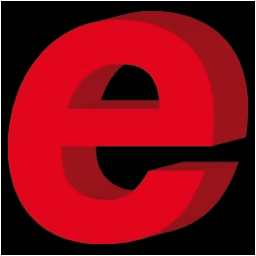
软件介绍:
EPLAN 全称为 EPLAN Electric ,中文名为“易盼”,是由德国 EPLAN Software & Service GmbH & Co. KG 公司开发的一款专业电气设计和工程软件。它属于计算机辅助设计(CAD)软件类型,主要用于电气工程、自动化技术和机电一体化工程领域,支持电气原理图设计、控制柜布局、布线规划及项目文档管理。其优点包括强大的自动化设计能力、高效的项目管理工具、与多种第三方软件和硬件的兼容性,以及丰富的行业模板。
当前版本主要功能&新增功能:(以下信息来源于网络,仅供参考)
首次发布日期: 2012 年 6 月
- 电气原理图设计: 支持多标准原理图创建,兼容 IEC、NFPA 等标准。
- 自动化项目管理: 提供项目模板和自动编号功能,简化大型项目管理。
- 控制柜 3D 布局: 支持 3D 控制柜设计,优化空间利用率。
- 布线规划优化: 自动计算布线路径和长度,提升设计效率。
- 多语言支持: 支持多语言界面和文档输出,适应全球用户需求。
- 第三方软件集成: 与 PLC 和 ERP 系统无缝对接,提升协作效率。
安装教程:
温馨提示:
- Windows 10 系统需设置禁用驱动程序强制签名,否则安装无法继续。
- Windows 7 系统无需设置禁用驱动程序强制签名。
注意事项:
- 请确保以管理员身份运行所有安装程序,以避免权限问题。
- 建议将软件安装在非 C 盘的磁盘,以释放系统盘空间。
开始安装:
1、选中下载的软件压缩包,鼠标右击,选择【解压】:
2、双击打开解压后的文件夹:
3、选中【setup.exe】可执行文件,鼠标右击,选择【以管理员身份运行】:
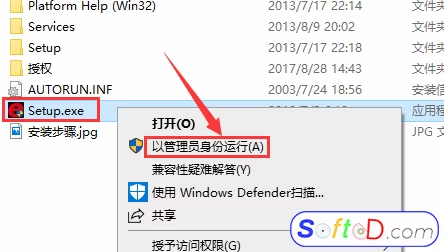
4、点击【继续】:
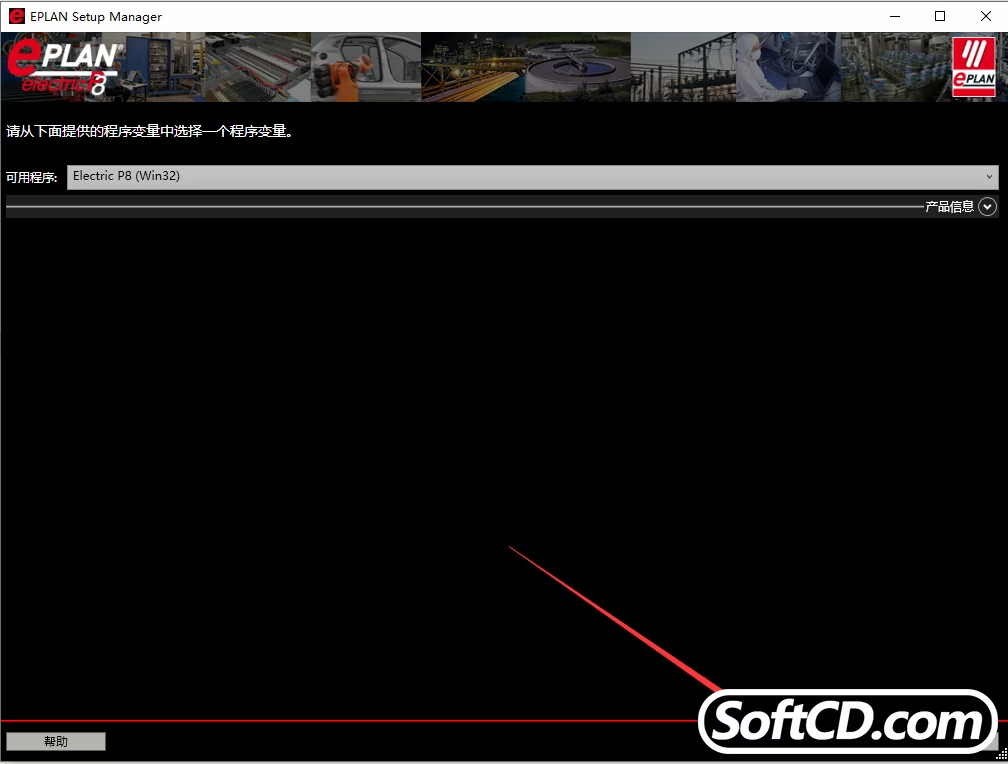
5、勾选【我接受该许可证协议中的条款】,点击【继续】:
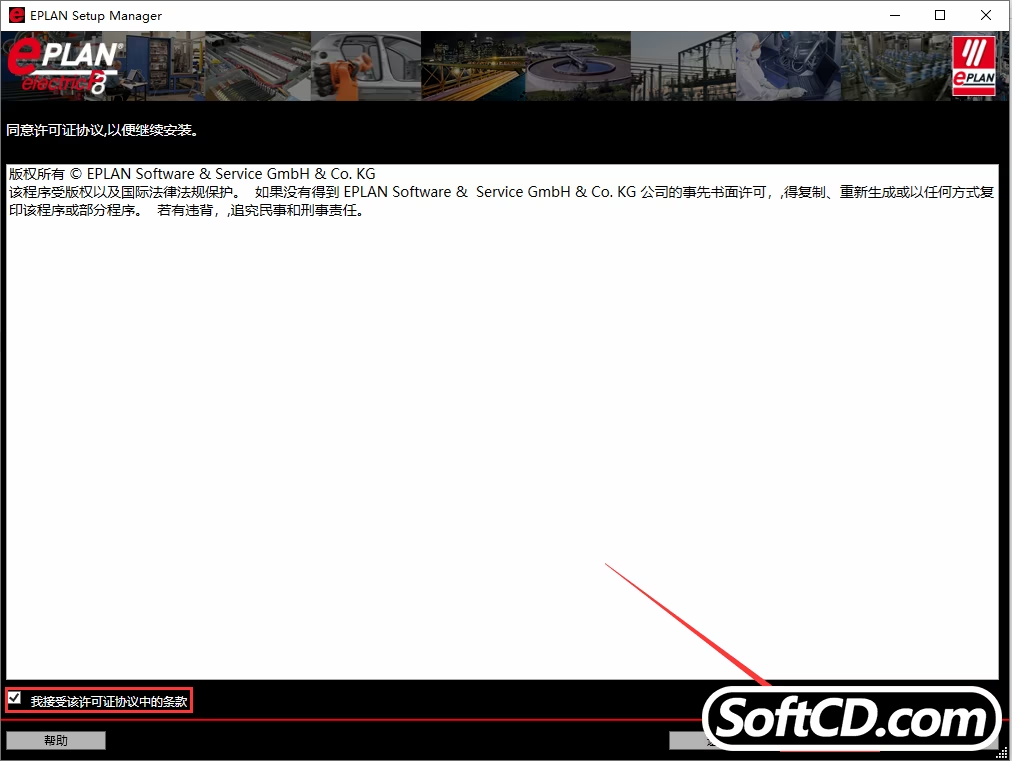
6、分别点击【程序目录】、【EPLAN 原始主数据】、【系统主数据】三项后面的【…】更改安装路径(建议安装到非 C 盘),点击【继续】:
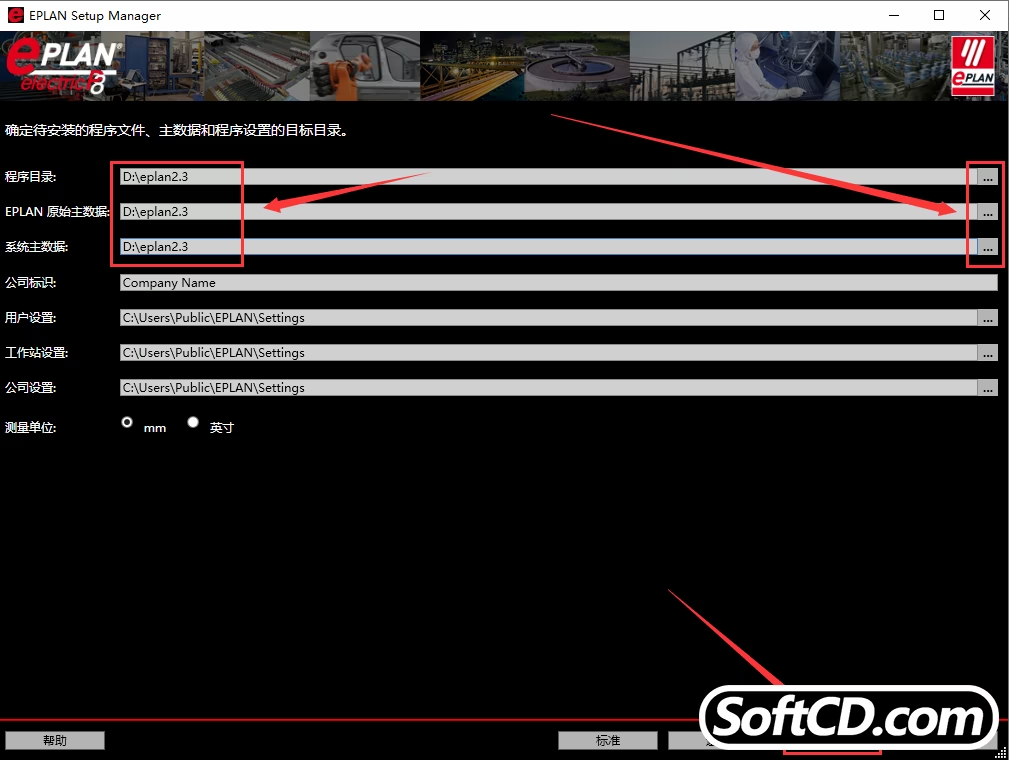
7、点击【安装】:
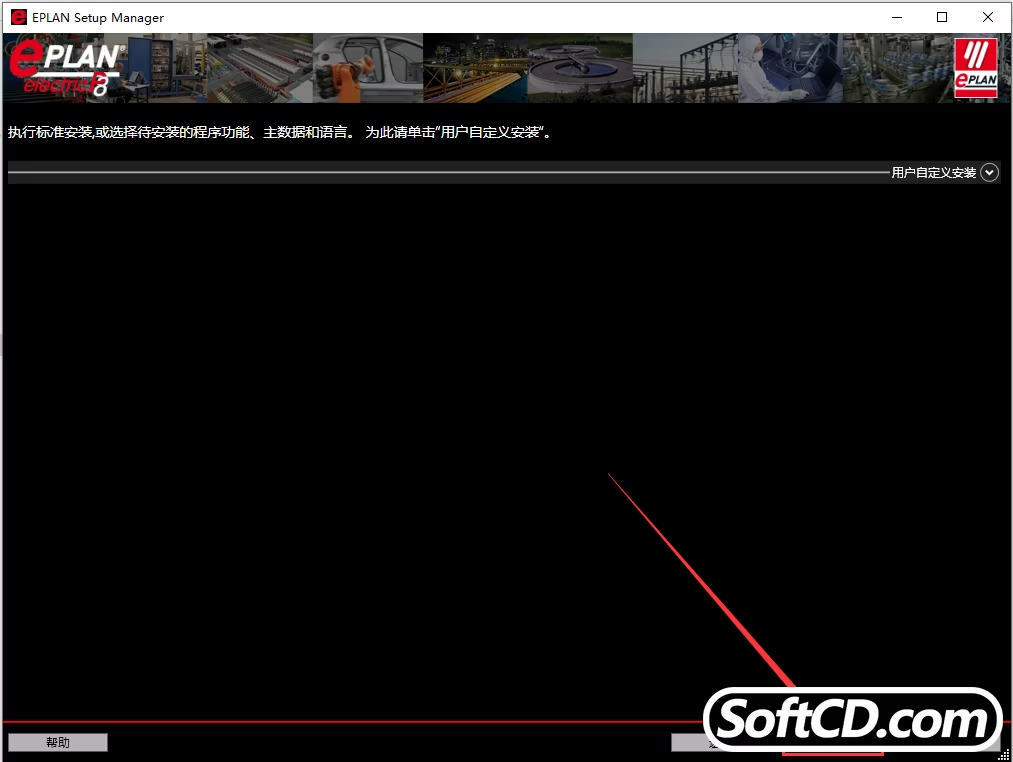
8、软件安装中,请稍候:
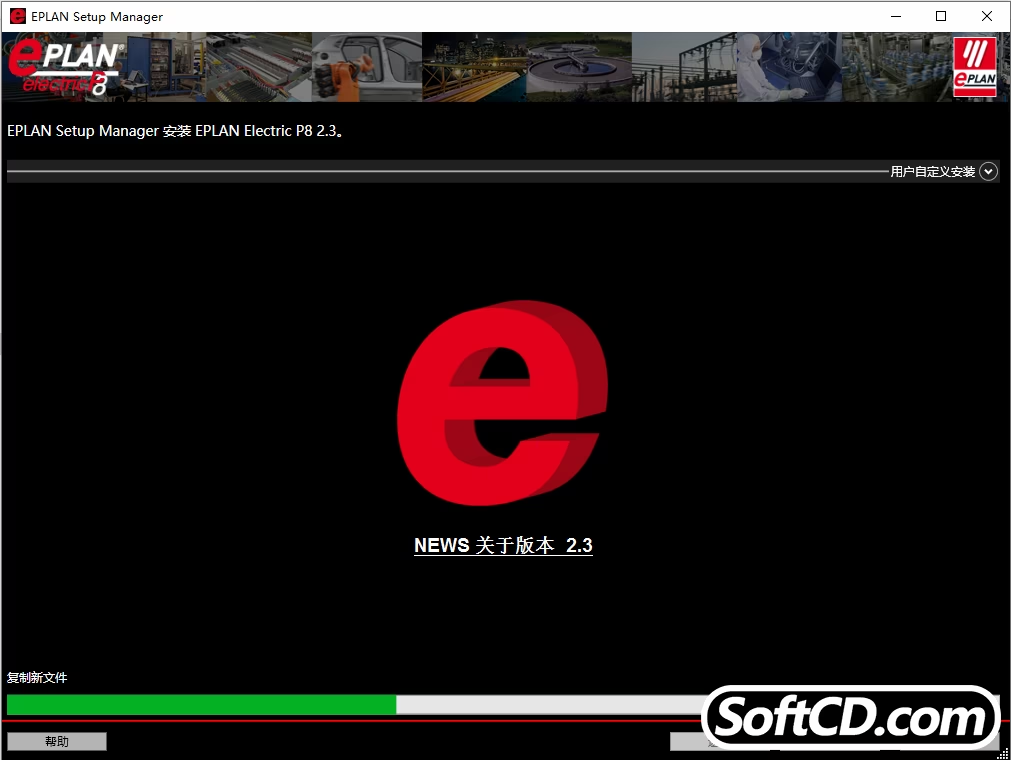
9、点击【完成】:
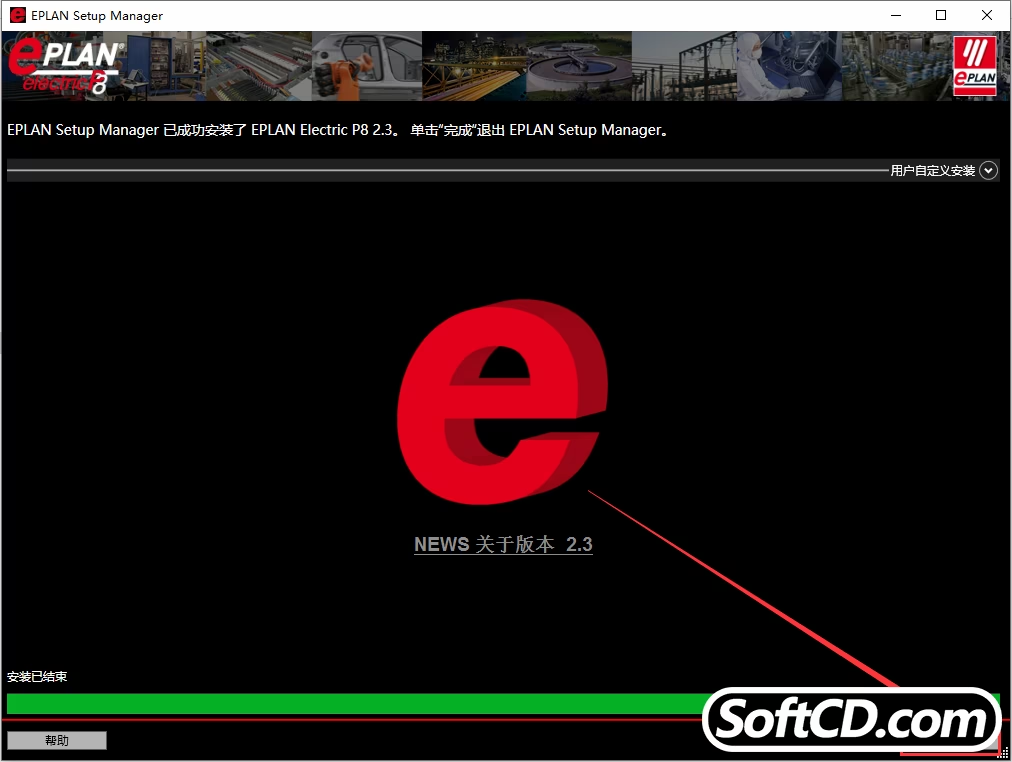
10、打开解压后的【eplan2.3】文件夹中的【授权】文件夹:
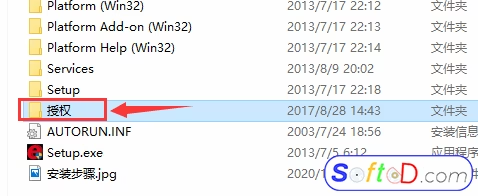
11、选中【setup.exe】可执行文件,鼠标右击,选择【以管理员身份运行】:
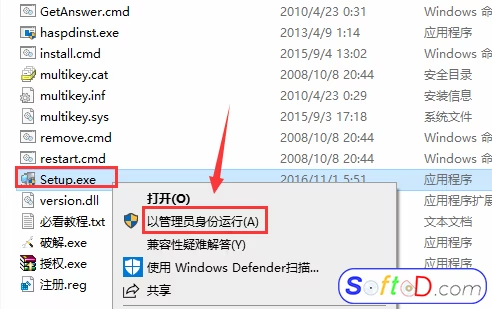
12、点击【Next】:
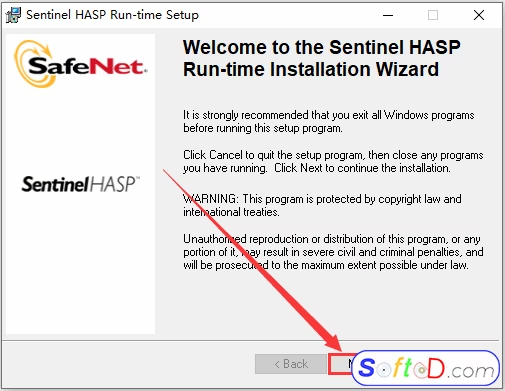
13、勾选【I accept the license agreement】,点击【Next】:
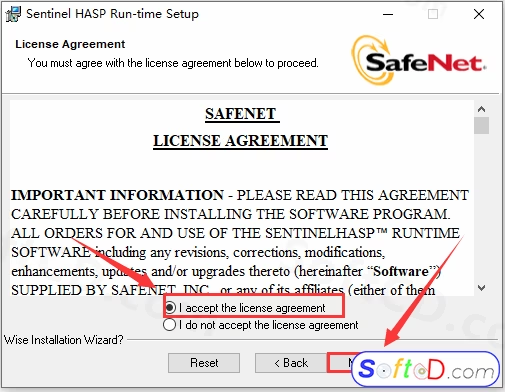
14、点击【Next】:
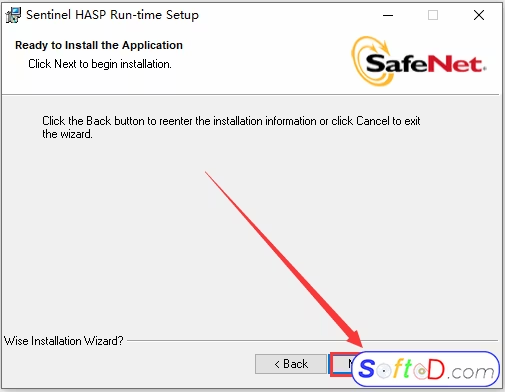
15、软件安装中,请稍候:
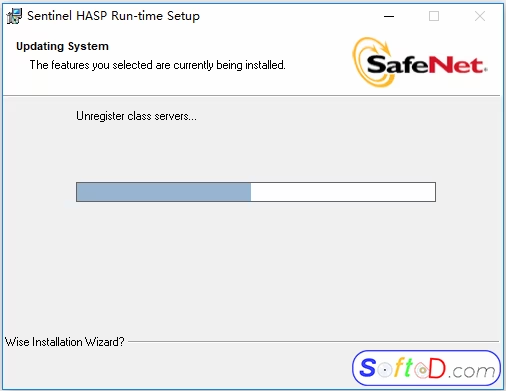
16、点击【Finish】:
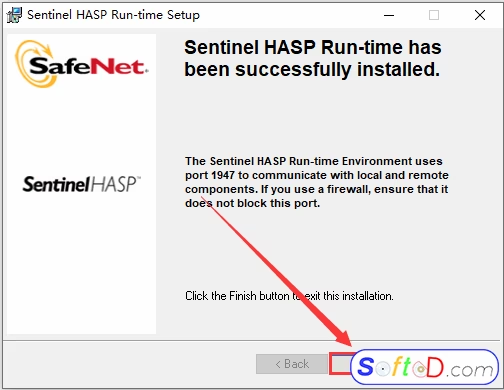
Windows 10 禁用驱动程序强制签名步骤:
1、鼠标右击【开始菜单】,选择【设置】:
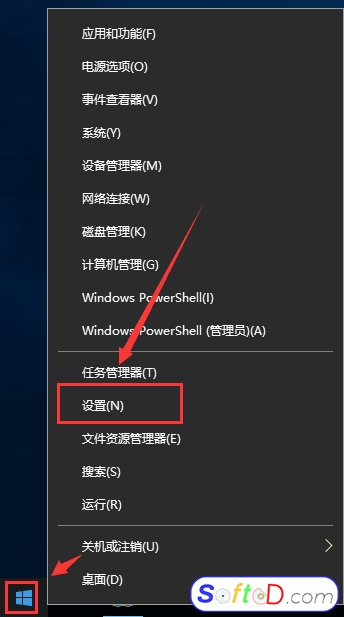
2、点击【更新和安全】:
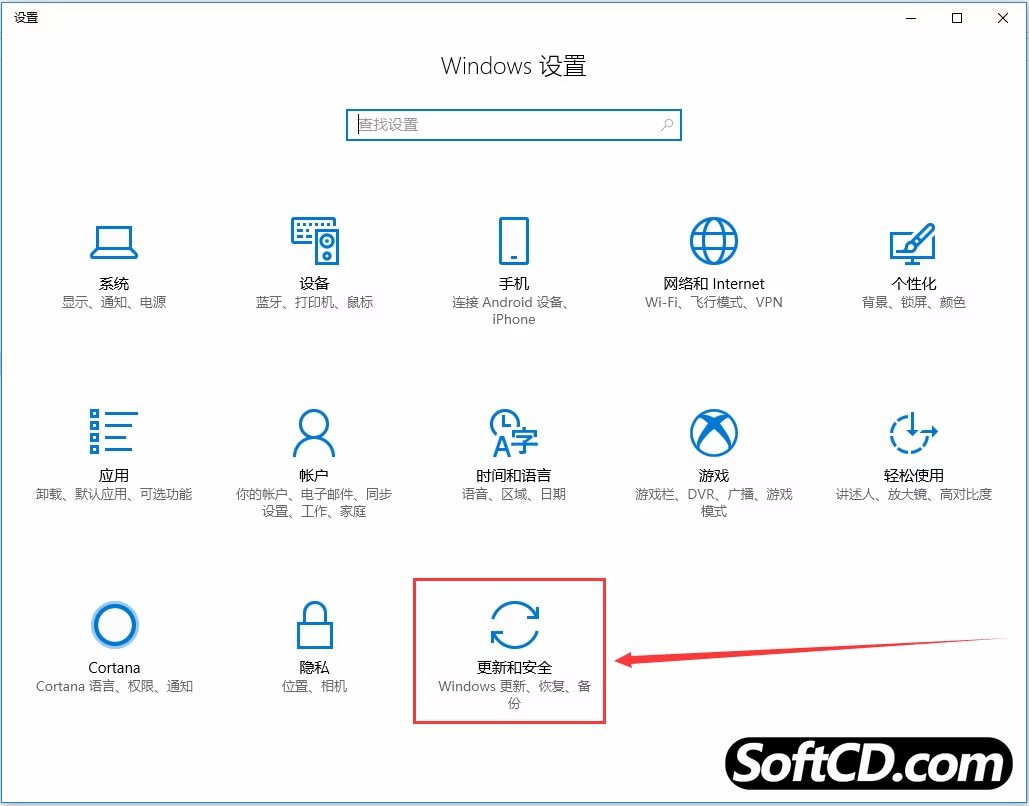
3、点击【恢复】,然后点击【立即启动】:

4、电脑重启后,点击【疑难解答】:
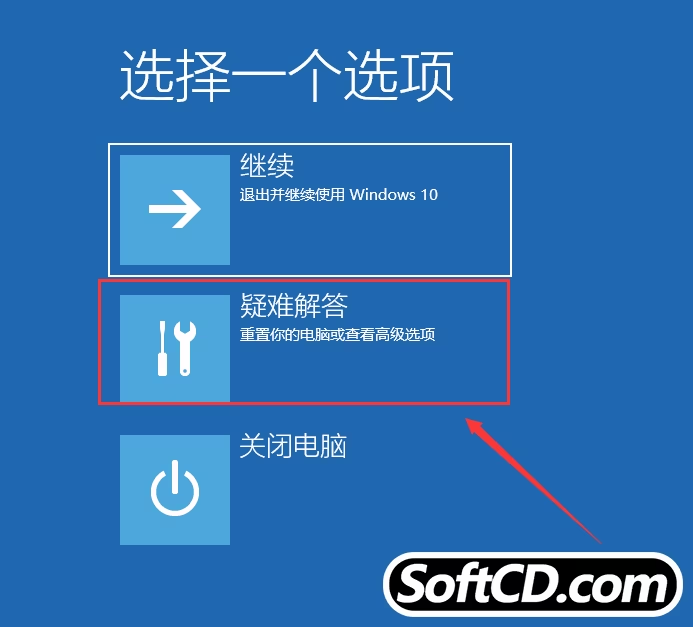
5、点击【高级选项】:
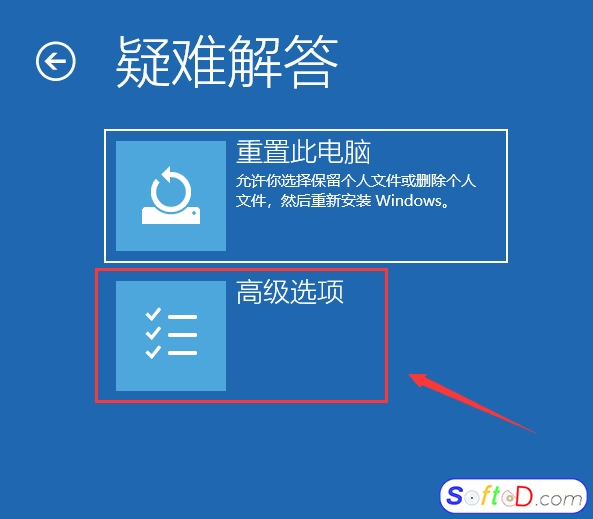
6、点击【启动设置】:
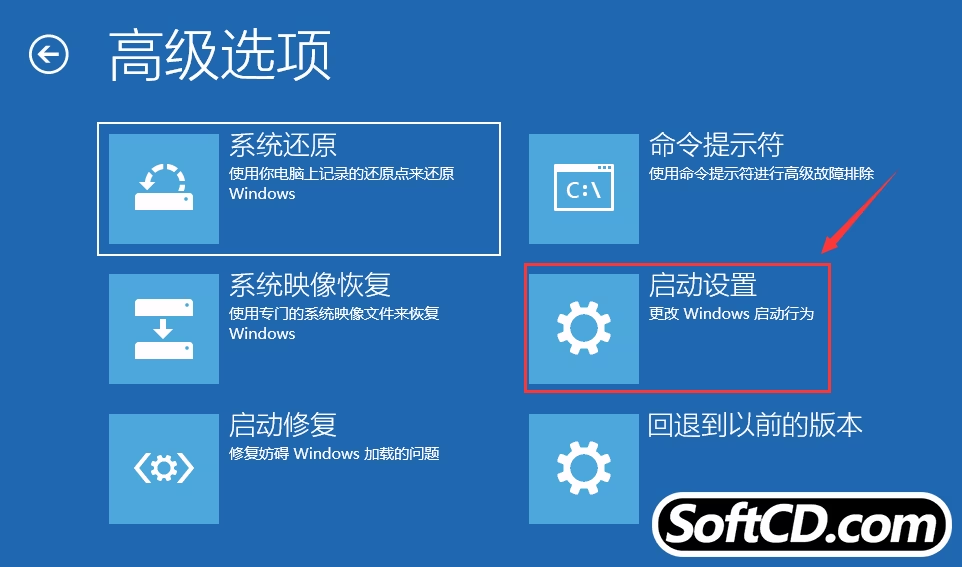
7、点击【重启】:
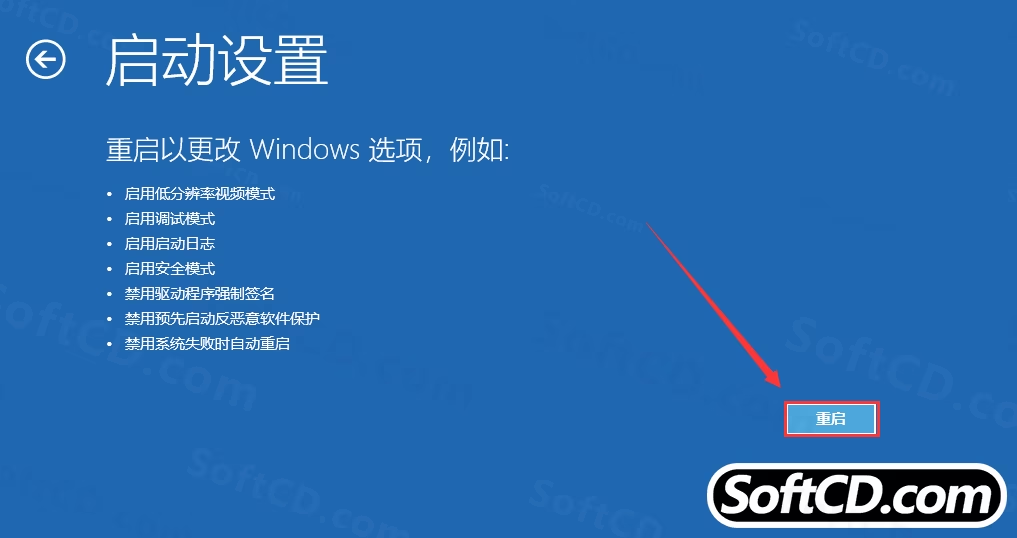
8、重启后,在键盘上按【7】或点击【禁用驱动程序强制签名】:
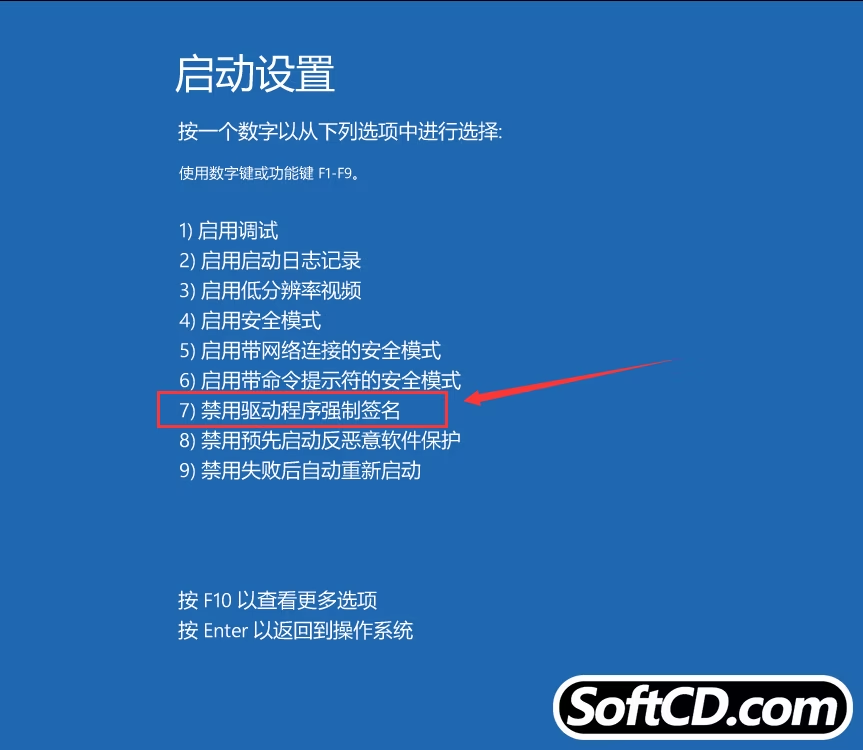
继续安装:
1、重启后打开解压后的【eplan2.3】文件夹中的【授权】文件夹,双击【注册.reg】文件:
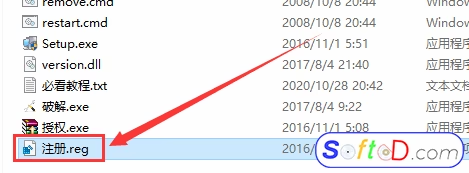
2、点击【是】:
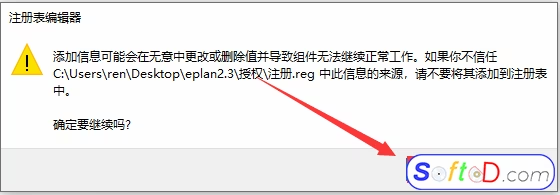
3、点击【确定】:
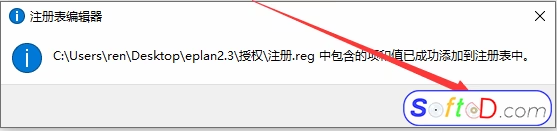
4、打开解压后的【eplan2.3】文件夹中的【授权】文件夹,鼠标右击【破解.exe】文件,选择【以管理员身份运行】:
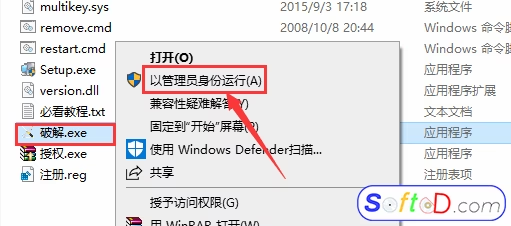
5、点击【始终安装此驱动程序软件】:
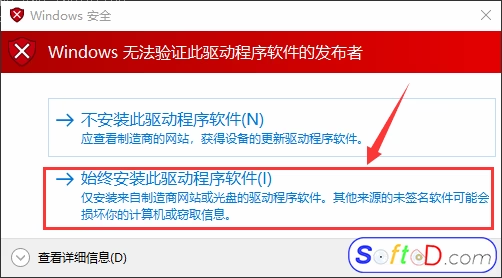
6、电脑右下角出现【设备已准备就绪】:
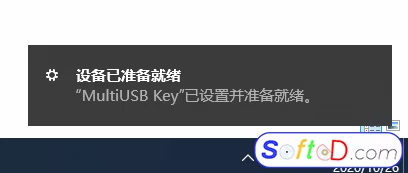
7、双击桌面上的【EPLAN Electric P8 2.3】图标启动软件:
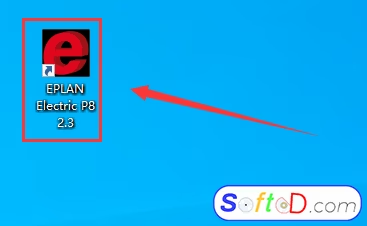
8、选择【EPLAN Electric P8-Professional】,点击【确定】:
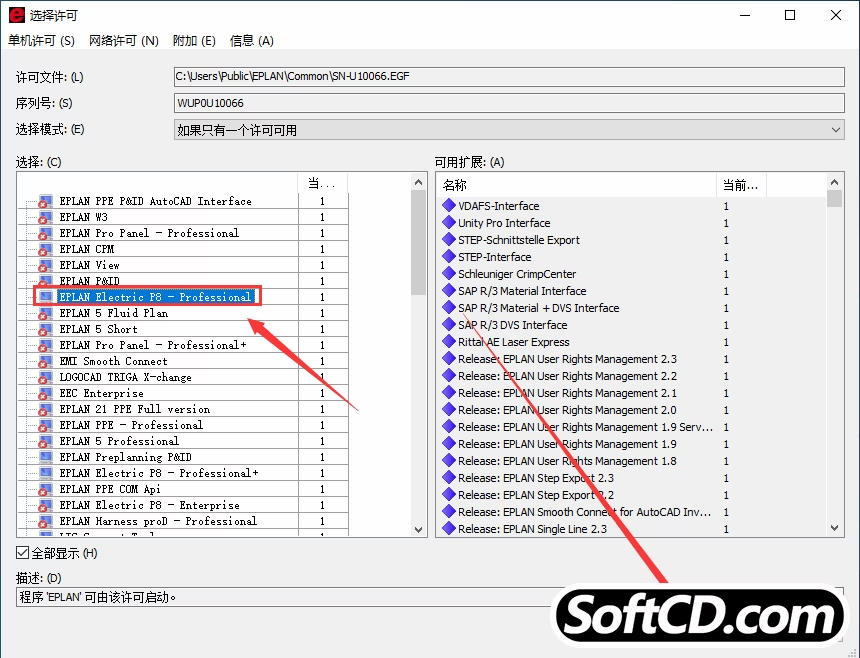
9、勾选【不再显示此对话框】,点击【确定】:
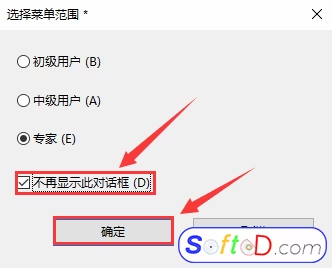
10、点击【关闭】:
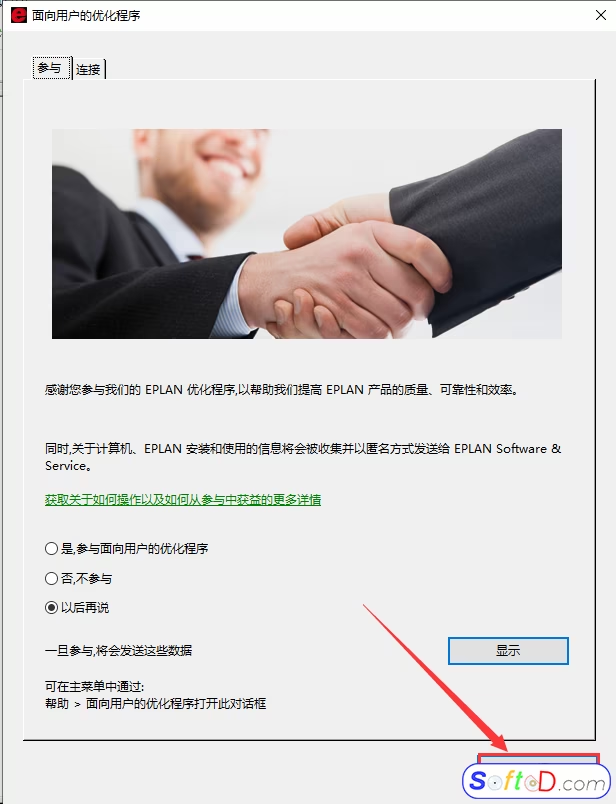
11、软件安装完成,运行界面如下:
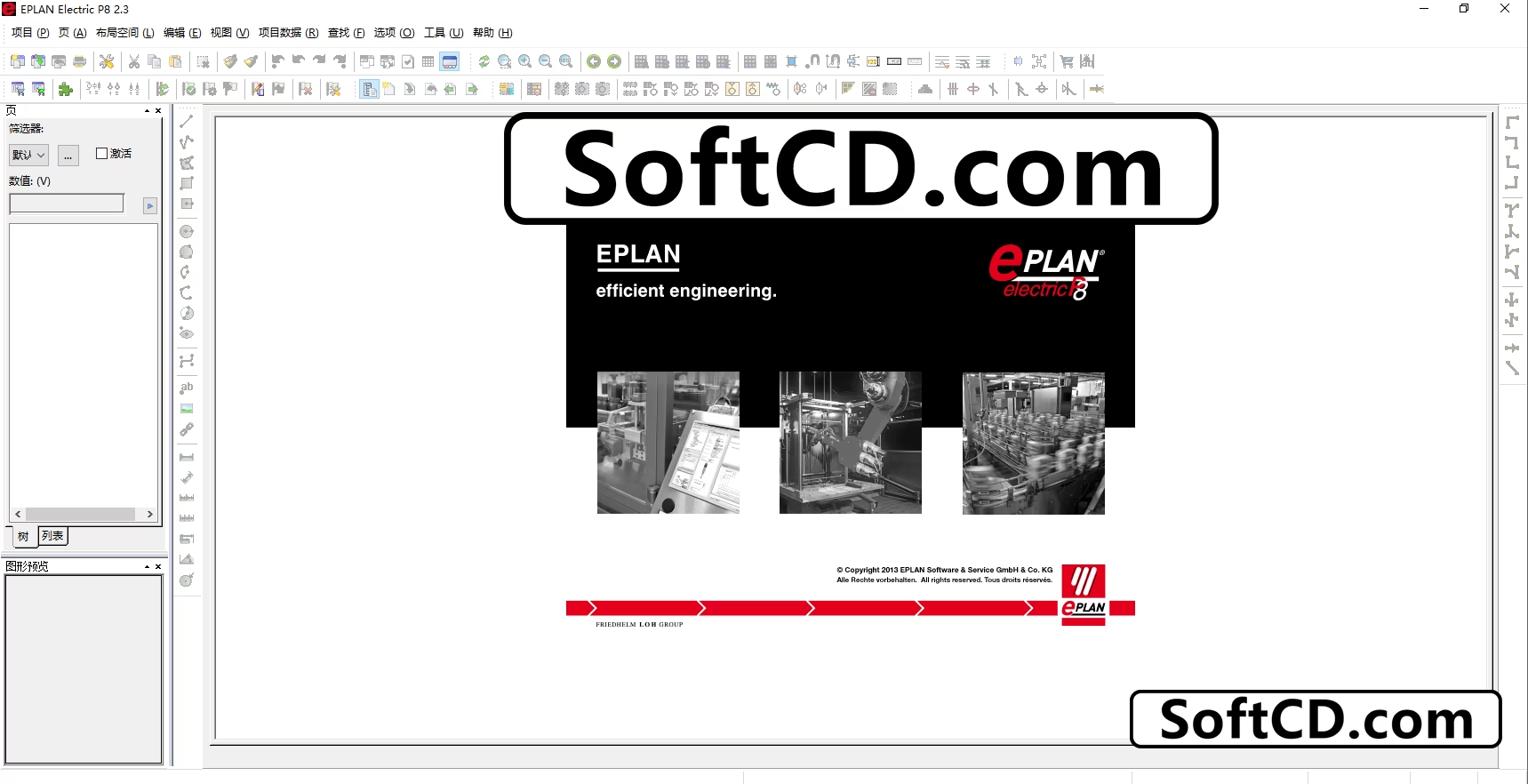
常见问题:
1、Windows 10 系统安装时提示驱动程序签名错误怎么办?
- 请按照教程中的步骤禁用驱动程序强制签名,重启电脑后重新安装。
2、软件启动后界面显示不完整怎么办?
- 检查系统分辨率设置,建议使用 1920×1080 或更高分辨率,并确保显卡驱动已更新。
3、安装完成后软件无法启动怎么办?
- 确保已正确运行【注册.reg】文件和【破解.exe】,并以管理员身份启动软件。
由于时效性,部分软件安装失败/无法使用等请在评论区留言或点此求助以便我们及时更新版本。
软件整理/服务器维护不易,若您成功安装,可将本站分享给更多小伙伴支持本站哦~
 Windows
Windows![[Win]Eplan 2024 for Win64bit位软件中文版免费下载附注册机注册教程详细EPLAN Electric P8 2024正式版下载安装教程](https://assets.softcd.com/wp-content/cache/2024/06/29501_001.avif)

![[Win]Eplan 2023 for Win64bit位软件中文版免费下载附注册机注册教程详细EPLAN Electric P8 2023正式版下载安装教程](https://assets.softcd.com/wp-content/cache/2024/06/29468_001.avif)
![[Win]Eplan 2022 for Win64bit位软件中文版免费下载附注册机注册教程详细EPLAN Electric P8 2022正式版下载安装教程](https://assets.softcd.com/wp-content/cache/2024/06/29436_001.avif)
![[Win]Eplan 2.9 for Win64bit位软件中文版免费下载附注册机注册教程详细EPLAN Electric P8 2.9正式版下载安装教程](https://assets.softcd.com/wp-content/cache/2024/06/29413_001.avif)
![[Win]Eplan 2.7 for Win32bit&64bit位软件中文版免费下载附注册机注册教程详细EPLAN Electric P8 2.7正式版下载安装教程](https://assets.softcd.com/wp-content/cache/2024/06/29371_001.avif)
![[Win]Eplan 2.6 for Win32bit&64bit位软件中文版免费下载附注册机注册教程详细EPLAN Electric P8 2.6正式版下载安装教程](https://assets.softcd.com/wp-content/cache/2024/06/29329_001.avif)

评论0